Bạn đang xem bài viết Làm thế nào để xoá logo trên ảnh nhanh chóng và hiệu quả? tại Pgdphurieng.edu.vn bạn có thể truy cập nhanh thông tin cần thiết tại phần mục lục bài viết phía dưới.
Trong quá trình sử dụng ảnh, việc có logo trên ảnh có thể làm giảm độ chuyên nghiệp và tập trung của nó. Tuy nhiên, việc xoá logo trên ảnh trở nên phức tạp và tốn nhiều thời gian nếu làm bằng cách chỉnh sửa thủ công. Vì vậy, trong bài viết này, chúng ta sẽ tìm hiểu các công cụ và kỹ thuật để xoá logo trên ảnh nhanh chóng và hiệu quả.
Mục lục nội dung
Khi dùng ứng dụng chỉnh sửa ảnh, bạn thường thấy các logo, watermark của ứng dụng được đóng vào bức ảnh. Tại bài viết này, Pgdphurieng.edu.vn sẽ hướng dẫn bạn xóa logo và các thành phần thừa trên ảnh một cách nhanh chóng, sạch sẽ.

Cách 1: Xóa ảnh online bằng công cụ TheInpaint
TheInpaint là một công cụ chuyên xóa các chi tiết thừa, logo, watermark trên ảnh. Bạn có thể sử dụng công cụ này ngay trên trình duyệt web hoặc cài đặt nó trên máy tính.
Bước 1: Mở trình duyệt web bạn thường dùng, truy cập vào địa chỉ https://theinpaint.com/.
Tại trang chủ của công cụ, bạn bấm Upload Image.
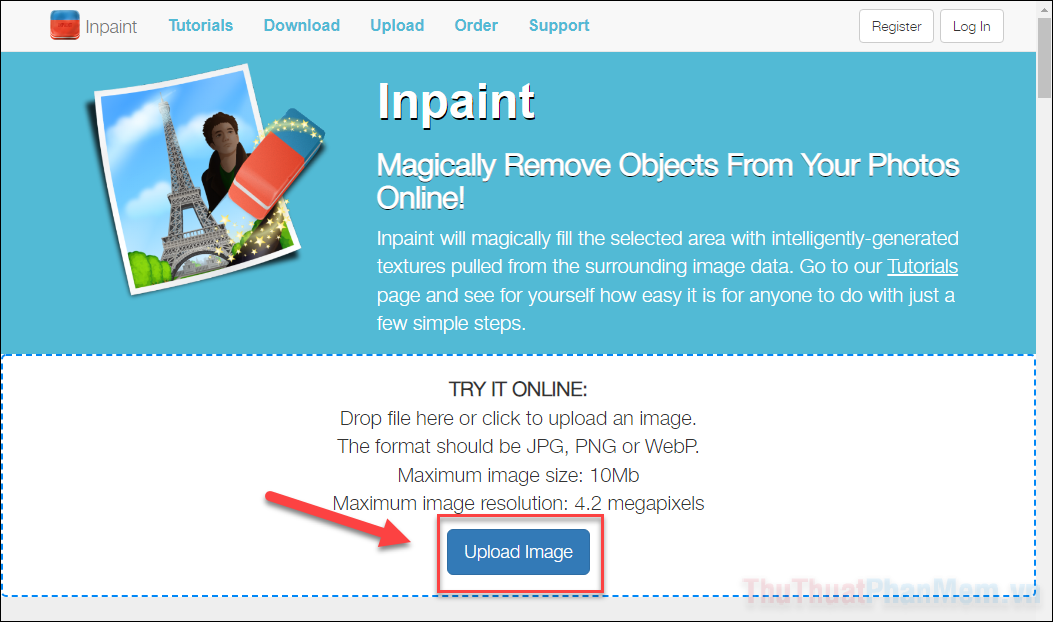
Bước 2: Chọn và mở hình ảnh mà bạn muốn xóa logo.
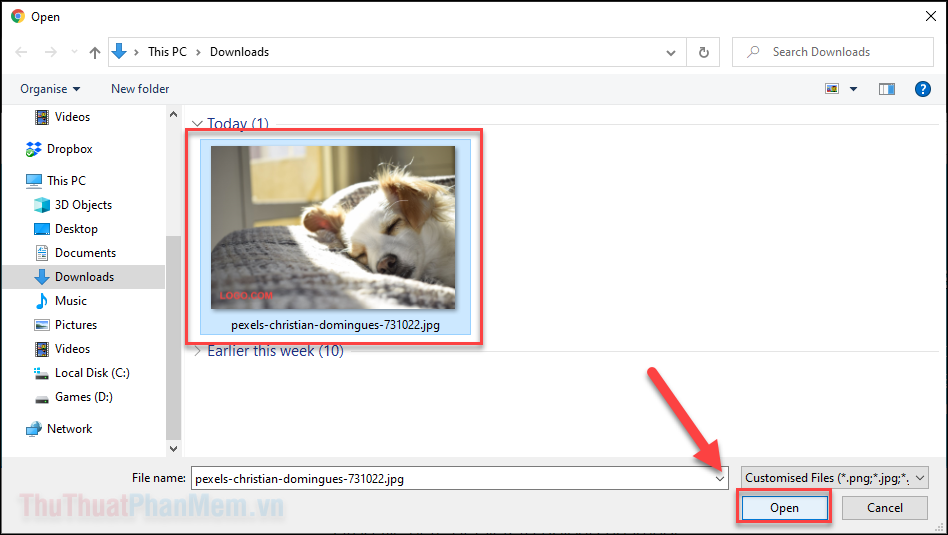
Bước 3: Bạn sử dụng Dấu màu đỏ (1) và bôi phủ (2) lên logo muốn xóa.
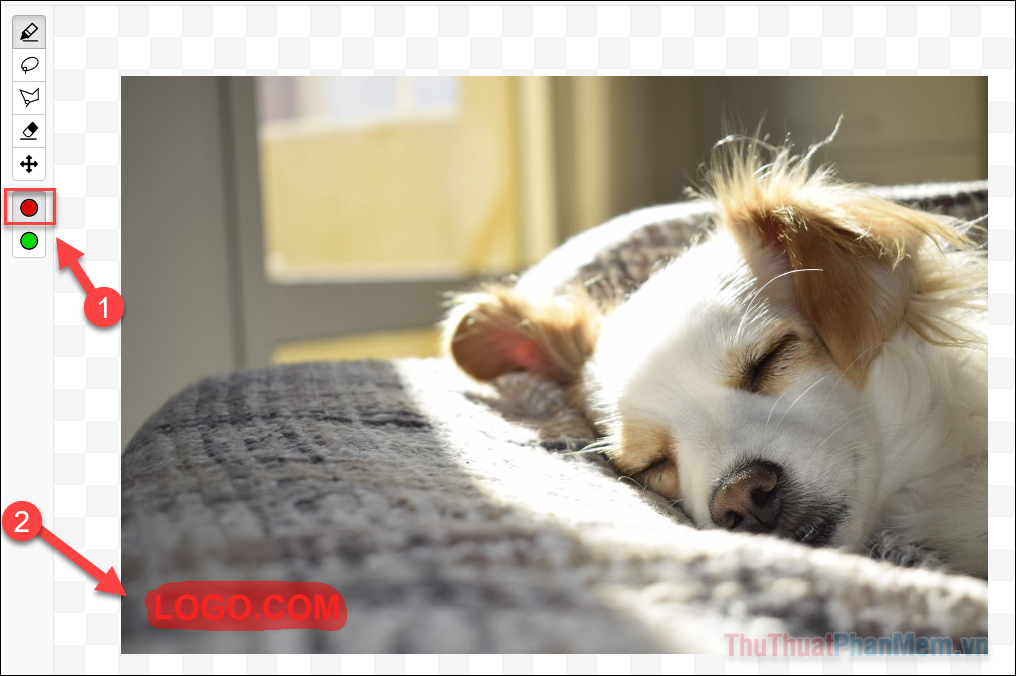
Nếu bạn muốn hình ảnh được xử lý tốt hơn, hãy điều chỉnh lại kích thước nét bút (1) và tô chính xác phần logo (2).
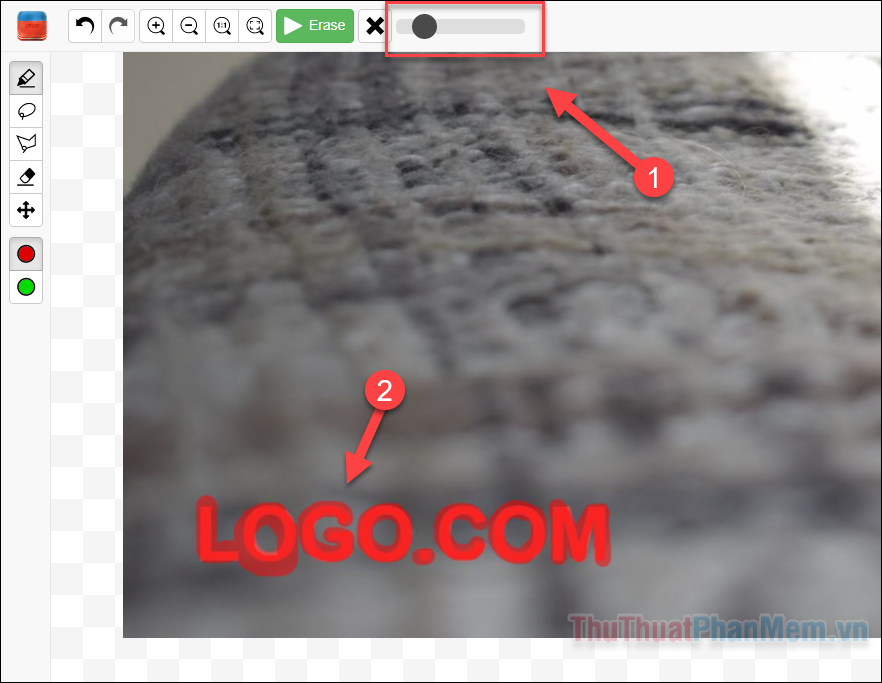
Bước 4: Bấm Erase ở góc trên bên trái.
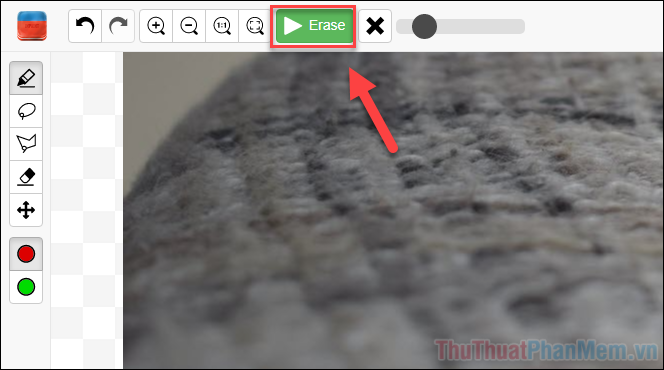
Bước 5: Khi Logo đã được xóa đi, bạn bấm Download ở góc trên bên phải để tải ảnh xuống.
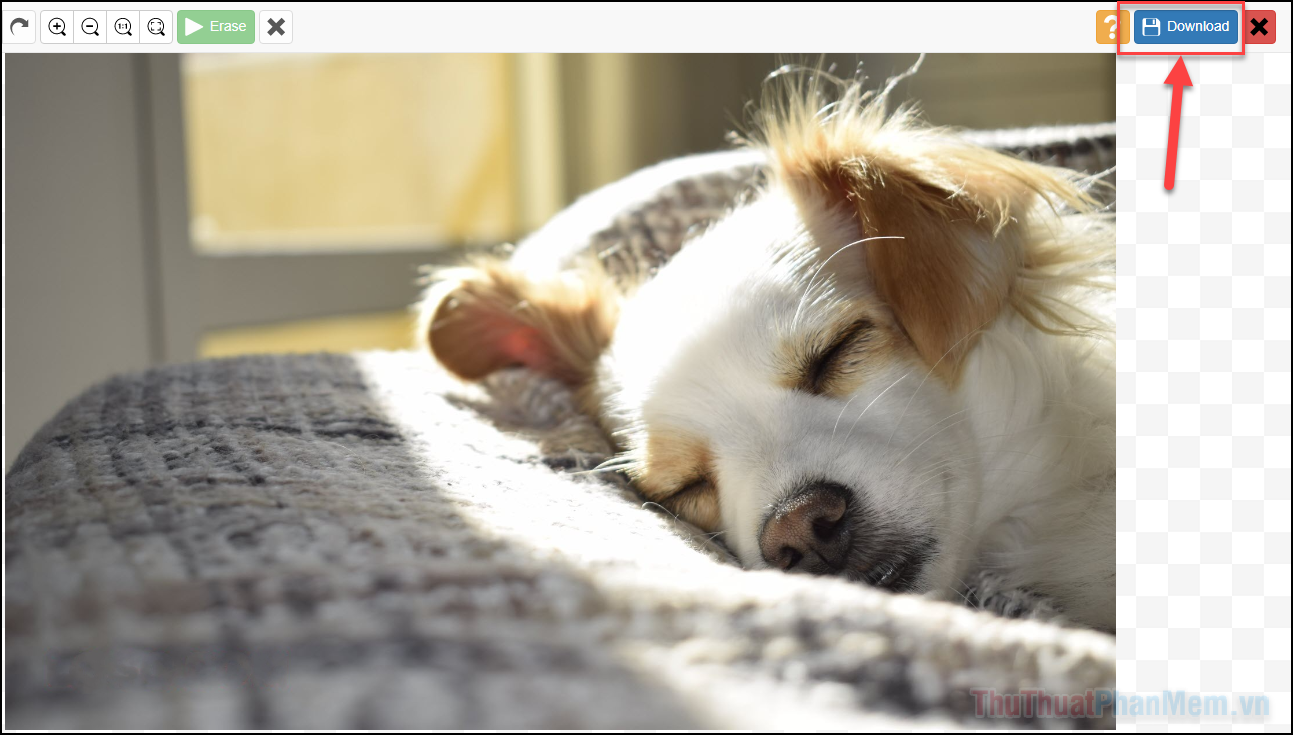
Chọn Download Low Resolution để tải ảnh về với độ phân giải trung bình. Nếu bạn muốn tải ảnh với độ phân giải tốt hơn thì phải đăng ký phiên bản cao cấp.
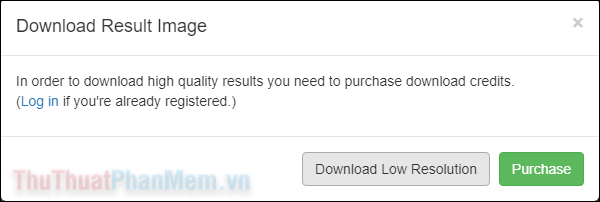
Cách 2: Xóa ảnh bằng công cụ Inpaint cài đặt trên máy tính
Như đã nói bên trên, công cụ Inpaint có thể được sử dụng cả online và cài đặt offline trên máy tính. Khi cài đặt ứng dụng, bạn sẽ có được các lợi thế gồm:
- Chất lượng sửa tốt hơn phiên bản online
- Không giới hạn số lượng hình ảnh
- Không giới hạn kích thước hình ảnh
- Xử lý ảnh hàng loạt
Bước 1: Bạn tải xuống phiên bản mới nhất của phần mềm Inpaint tại địa chỉ https://theinpaint.com/download (yêu cầu đăng ký).
Nếu tải bản cố định, bạn chỉ cần nhấn Next cho đến khi phần mềm được cài đặt thành công. Bấm Finish để mở phần mềm.
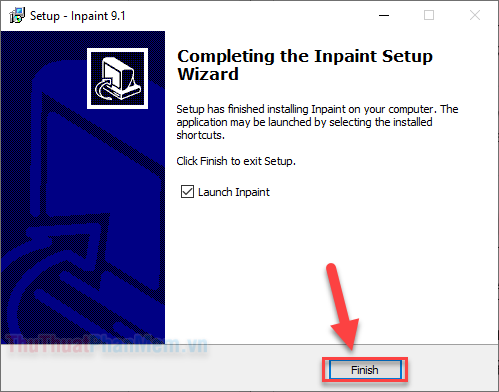
Bước 2: Khi phần mềm được mở ra, bạn nhấn vào biểu tượng Open để mở ảnh cần xử lý.
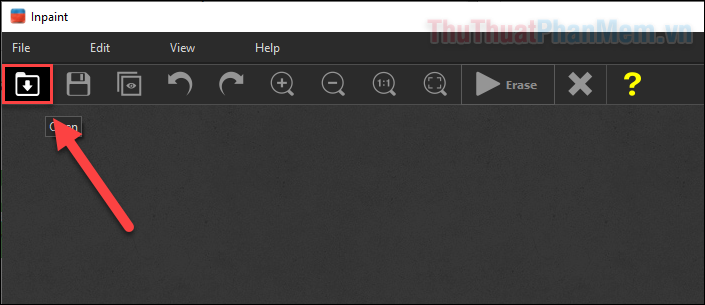
Bước 3: Giống như cách làm bên trên, bạn chọn Dấu màu đỏ, sau đó che phủ phần logo của bức ảnh.
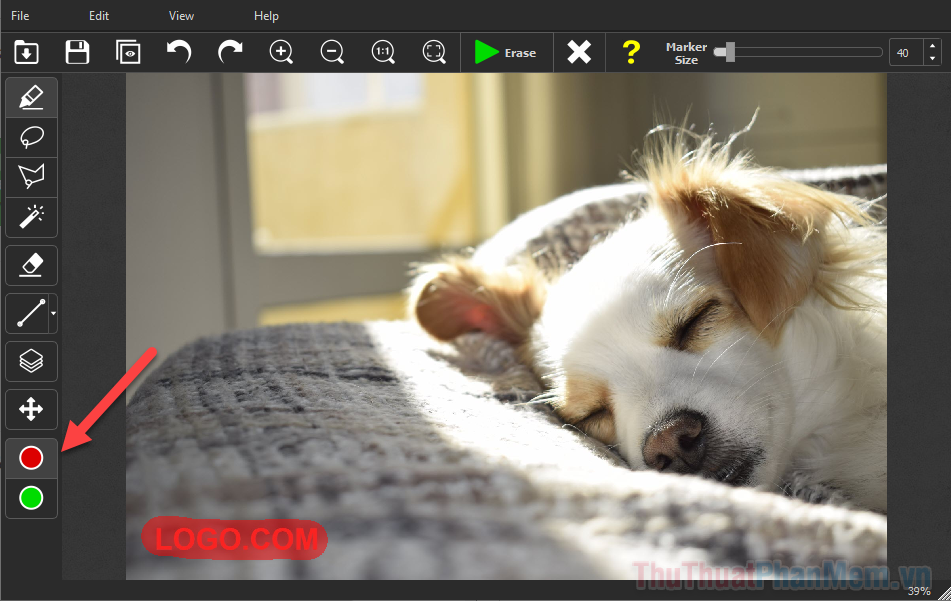
Nếu kỹ càng hơn, bạn có thể điều chỉnh kích thước của nét vẽ và tô chính xác vào những chi tiết của logo.
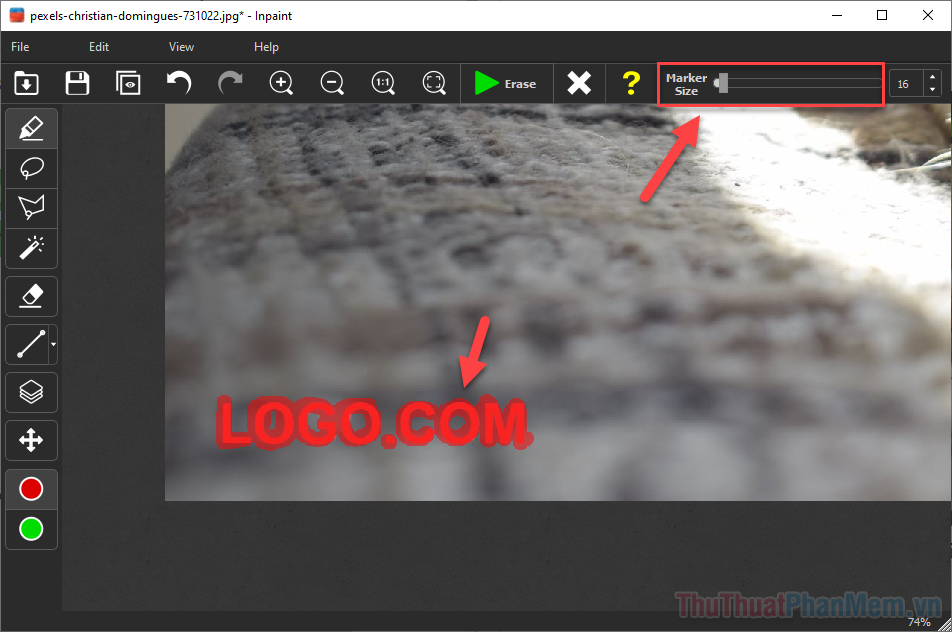
Trong quá trình tô nếu có sai sót, bạn có thể bấm vào Undo để khôi phục lại thao tác vừa rồi.
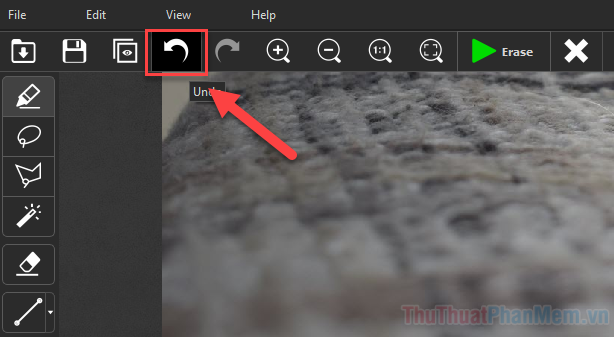
Bước 4: Bấm Erase để tiến hành xóa Logo.
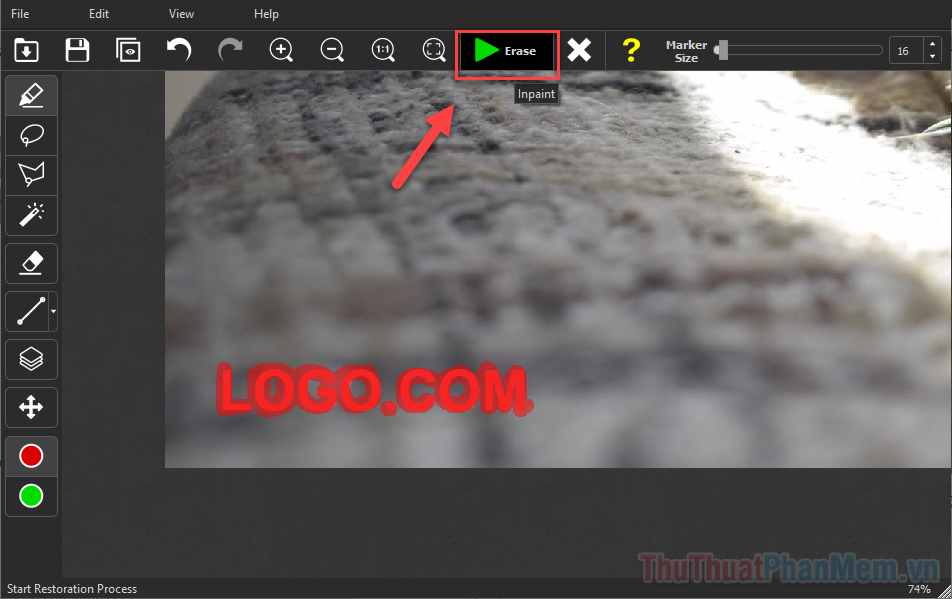
Bước 5: Sau khi ảnh đã được xử lý, bạn chọn File >> Save để lưu lại ảnh. Ảnh được lưu qua phần mềm sẽ được giữ nguyên độ phân giải.
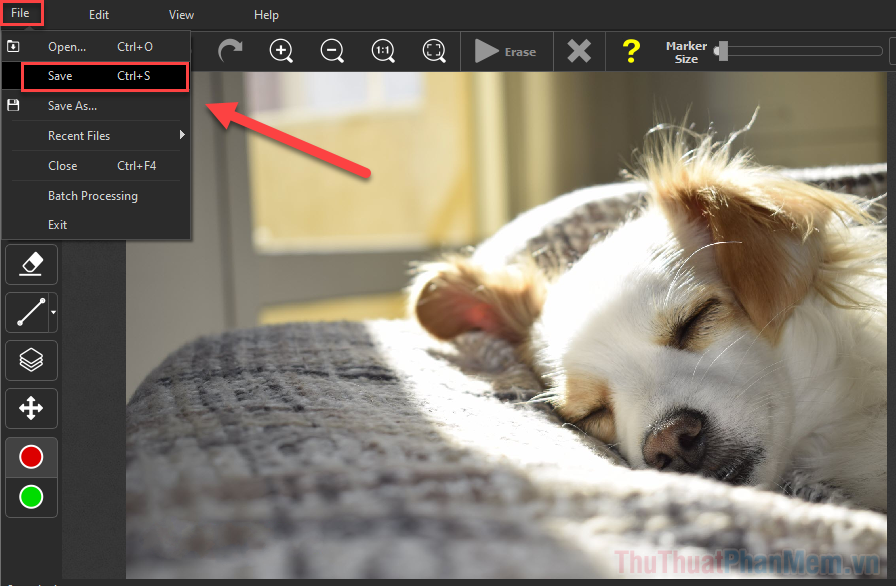
Kết
Trên đây là 2 cách sử dụng công cụ Inpaint để xóa logo trên ảnh một cách nhanh chóng, sạch sẽ. Ngoài ra, bạn cũng có thể xóa logo trên ảnh bằng Photoshop để có được khả năng xử lý ảnh tốt nhất. Chúc bạn thành công.
Tóm lại, xoá logo trên ảnh là việc không hề khó nhưng đòi hỏi sự tập trung và kiên nhẫn. Trên đây là một số cách đơn giản và hiệu quả để bạn xoá bỏ những logo không mong muốn trên ảnh của mình, cho dù đó là bằng cách sử dụng các công cụ tích hợp trong phần mềm chỉnh sửa ảnh hay bằng cách sử dụng các công cụ trực tuyến miễn phí. Với các bước đơn giản và nhỏ nhặt này, bạn có thể tạo ra những tác phẩm ảnh đẹp mắt mà không cần phải học hỏi nhiều kiến thức biên tập ảnh chuyên nghiệp.
Cảm ơn bạn đã xem bài viết Làm thế nào để xoá logo trên ảnh nhanh chóng và hiệu quả? tại Pgdphurieng.edu.vn bạn có thể bình luận, xem thêm các bài viết liên quan ở phía dưới và mong rằng sẽ giúp ích cho bạn những thông tin thú vị.
Nguồn: https://thuthuatphanmem.vn/cach-xoa-logo-tren-anh-nhanh-sach-se/
Từ Khoá Tìm Kiếm Liên Quan:
1. Xoá logo trên ảnh
2. Cách xoá logo trên ảnh
3. Làm sao để xoá logo trên ảnh
4. Cách sửa ảnh xoá logo
5. Chỉnh sửa ảnh bingo xoá logo
6. Tẩy xoá logo trên hình ảnh
7. Phần mềm xoá logo trên ảnh
8. Hướng dẫn xoá logo trên ảnh
9. Xoá logo trên ảnh bằng Photoshop
10. Công cụ xoá logo trên ảnh.



